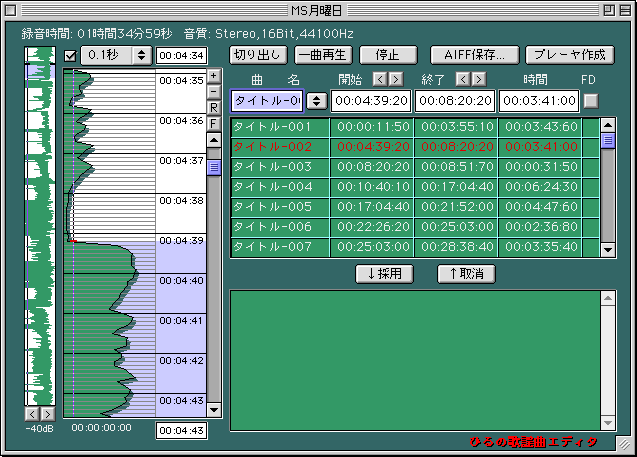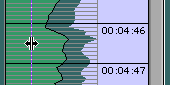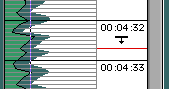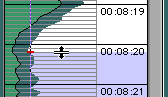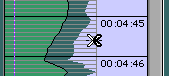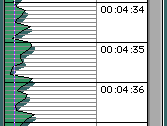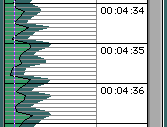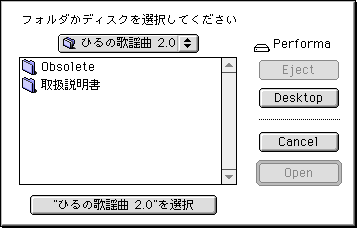- ウインドウについて
ウインドウ名
開いたAIFFファイルの名前が表示されます。
録音時間表示
開いたAIFFファイルの録音時間(長さ)を表示します。
音質表示
開いたAIFFファイルの録音音質を表示します。
入力レベル全体図
ウインドウの左端には入力レベル全体図が表示されます。縦方向に時間、横方向に入力レベルを示したグラフです。
下に行くほど時間が経過しています。
右方向に行くほど入力レベルが高くなっています。
次項の入力レベル拡大図が表示されている範囲を黒い太枠で表示します。
また、全体図をクリックすることにより、入力レベル拡大図をその位置までスクロールすることが出来ます。
Ver.2.20から搭載された機能です。
シフトキーを押しながら入力レベル全体図をクリックすると、その点が含まれているリストの項目が選択されます。Ver.2.42から搭載された機能です。
切り出しレベルボタン
入力レベル全体図の下部のボタンで切り出しレベルを変更することが出来ます。「<」でレベルを下げ、「>」でレベルを上げることが出来ます。
入力レベル拡大図
入力レベル全体図を拡大したのが、入力レベル拡大図です。入力レベルの右には経過時間が表示されます。
「切りだし」ボタンによって切り出すレベルをドラッグによって指定できます。マウスポインタのデザインが変わります。
再生位置をクリックによって指定できます。再生位置は赤いマーカーによって示されます。マウスポインタのデザインが変わります。
選択範囲をドラッグにより変更できます。マウスポインタのデザインが変わります。
シフトキーを押しながら波形をクリックすると、その位置で曲が二つに分割できます。マウスポインタははさみのマークに変わります。
Ver.2.20から搭載された機能です。
初期設定の「ピーク表示」チェックボックスをオンにすることにより、立体表示を音声の大きさの最大値表示に変更することが出来ます。
立体表示
ピーク表示
ピーク表示
初期設定
Ver.2.30から搭載された機能です。
分解能ポップアップメニュー
入力レベル拡大図の最小分解能を指定します。最小メモリの時間を示しています。
ファンクションキーを使うことにより、分解能指定ができます。F1からF15が0.1秒から15分に対応しています。Ver.2.30から搭載された機能です。
分解能固定チェックボックス
「分解能」ポップアップメニューのすぐ左にあるのが「分解能固定」チェックボックスです。このチェックボックスがオンになっていると、編集リストや採用リストを選択しても、最小分解能が変更されません。
入力レベル拡大図開始位置エディットフィールド
入力レベル拡大図の開始位置の時間を秒単位で指定します。入力確定にはEnterかTabキーを押します。
入力レベル拡大図終了位置エディットフィールド
入力レベル拡大図の終了位置の時間を秒単位で指定します。入力確定にはEnterかTabキーを押します。
再生時間表示
現在再生されている時間を表示します。
「+」ボタン
拡大図に表示されている選択範囲の開始位置の地点へ移動します。
「−」ボタン
拡大図に表示されている選択範囲の終了位置の地点へ移動します。
「R」ボタン
再生中にボタンを押すことにより、先頭再生時間で設定された時間だけ再生位置を戻します。
先頭再生時間
初期設定
Ver.2.30から搭載された機能です。
「F」ボタン
再生中にボタンを押すことにより、後尾再生時間で設定された時間だけ再生位置を進めます。
後尾再生時間
初期設定
Ver.2.30から搭載された機能です。
「切り出し」ボタン
切り出しレベルで指定されているレベルで曲を切り出します。切り出された曲は編集リストにリストアップされます。
スキップ時間以上の長さの曲が切り出されます。
スキップ時間
初期設定
エディタウインドウを最初に開いたときに自動的に切り出されます。
シフトキーを押しながらボタンを押すと、前後0.1秒の余裕をもって切り出しが行われます。
コマンドキーを押しながらボタンを押すと、全範囲のリストがひとつだけ切り出され、2分割モードだけで切り出しが行えます。Ver.2.42で搭載された機能です。
「一曲再生」ボタン
再生したい編集リスト、または採用リストを選択し、ボタンを押すと選択されている範囲が再生されます。
「停止」ボタン
エディタウインドウにおいて現在再生を停止します。
「AIFF保存...」ボタン
採用リストにリストアップされている曲をAIFFファイルとして別ファイルに保存します。ボタンを押すと、次のダイアログが表示されますので、AIFFファイルを保存する先のフォルダを指定してください。
音響効果機能を使って、ファイルフォーマットを指定することによりWindows標準の音声ファイルフォーマットであるWAVEファイルフォーマットで保存することもできます。
AIFFファイルフォーマット、WAVEファイルフォーマット
音響効果
「プレーヤ作成...」ボタン
採用リストにリストアップされている曲からプレーヤウインドウを起動します。
「曲名」エディットフィールド
再生したい編集リスト、または採用リストを選択し、「曲名」エディットフィールドを入力することで曲名を入力できます。入力確定にはEnterかTabキーを押します。
「歌手名」エディットフィールド
ウインドウを横方向に拡大すると「歌手名」エディットフィールドが現れます。「曲名」エディットフィールドには曲名を、「歌手名」エディットフィールドには歌手名を入力することが出来ます。入力した歌手名はカッコ()で囲まれます。歌手名入力確定にはEnterかTabキーを押します。
Ver.2.40で搭載された機能です。
「曲名」テキストボタン
採用リストに入力されている曲名をタイトル辞書に追加することが出来ます。
Ver.2.10で搭載された機能です。
「曲名」ポップアップメニュー
「曲名」エディットフィールドに入力されている曲名に近い曲名をタイトル辞書から検索し表示します。その曲名を選択することにより、「曲名」エディットフィールドに入力できます。
Ver.2.10で搭載された機能です。
「歌手名」エディットフィールドが表示されているときは、「曲名」エディットフィールドにフォーカスがあたっているときは曲名を、「歌手名」エディットフィールドにフォーカスがあたっているときは歌手名をキーワードにして、検索します。
Ver.2.40で搭載された機能です。
「開始」エディットフィールド
編集リストを選択し、開始位置を入力すると開始位置が変更できます。入力確定にはEnterかTabキーを押します。
編集モニタがオンのときは先頭再生時間で指定された時間だけ再生します。
編集モニタ、先頭再生時間
初期設定
採用リストは変更できません。
入力レベル拡大図からドラッグ&ドロップすることにより、時間を直接入力できます。Ver.2.10で搭載された機能です。
ひるの歌謡曲の編集最小単位は0.1秒です。0.01秒単位の数値を変更しても、0.1秒単位に丸められてしまいます。
「開始」テキストボタン
開始位置から先頭再生時間で指定された時間だけ再生します。
先頭再生時間
初期設定
「開始」ボタン
「<」で開始位置から時間の古い方向の一番近い切り出しレベルの部分までスキップします。Shiftキーを押しながらクリックすると、0.1秒だけ戻ります。Optionキーを押しながらクリックすると、1秒だけ戻ります。
「>」で開始位置から時間の新しい方向の一番近い切り出しレベルの部分までスキップします。Shiftキーを押しながらクリックすると、0.1秒だけ進みます。Optionキーを押しながらクリックすると、1秒だけ進みます。
編集モニタがオンのときは先頭再生時間で指定された時間だけ再生します。
編集モニタ、先頭再生時間
初期設定
採用リストは変更できません。
「>」でスキップする際に、開始時間が終了時間を飛び越すような場合は、クリックしてもスキップしません。
「終了」エディットフィールド
編集リストを選択し、開始位置を入力すると終了位置が変更できます。入力確定にはEnterかTabキーを押します。
編集モニタがオンのときは後尾再生時間で指定された時間だけさかのぼって再生します。
編集モニタ、後尾再生時間
初期設定
採用リストは変更できません。
入力レベル拡大図からドラッグ&ドロップすることにより、時間を直接入力できます。Ver.2.10で搭載された機能です。
ひるの歌謡曲の編集最小単位は0.1秒です。0.01秒単位の数値を変更しても、0.1秒単位に丸められてしまいます。
「終了」テキストボタン
終了位置から後尾再生時間で指定された時間だけさかのぼって再生します。
後尾再生時間
初期設定
「終了」ボタン
「<」で開始位置から時間の古い方向の一番近い切り出しレベルの部分までスキップします。Shiftキーを押しながらクリックすると、0.1秒だけ戻ります。Optionキーを押しながらクリックすると、1秒だけ戻ります。
「>」で開始位置から時間の新しい方向の一番近い切り出しレベルの部分までスキップします。Shiftキーを押しながらクリックすると、0.1秒だけ進みます。Optionキーを押しながらクリックすると、1秒だけ進みます。
編集モニタがオンのときは先頭再生時間で指定された時間だけさかのぼって再生します。
編集モニタ、先頭再生時間
初期設定
採用リストは変更できません。
「<」でスキップする際に、終了時間が開始時間を飛び越すような場合は、クリックしてもスキップしません。
「時間/合計」テキストボタン
編集リストと採用リストの各曲の長さ表示か合計表示かに切り替えます。
「FD」ボタン
編集リストを選択し、このボタンを押すとその曲のフェードイン/アウトを指定することが出来ます。クリックするたびにリストが「FO」→「FI」→「IO」→「 」と変わり、それぞれ「フェードアウトのみ」→「フェードインのみ」→「フェードイン/フェードアウト」→「何もしない」と言う意味です。
フェードイン/アウトの時間は音響効果のフェードイン/フェードアウト時間で設定します。
フェードイン時間、フェードアウト時間
音響効果
Ver.2.30から搭載された機能です。
編集リスト
編集する曲の一覧を表示します。このリストはエディタウインドウを開いたAIFFファイルに保存されます。
各曲のリストをダブルクリックすることによりその曲が再生できます。
採用リスト
プレイヤやAIFF保存を行う曲の一覧を表示します。このリストはエディタウインドウを開いたAIFFファイルに保存されます。
各曲のリストをダブルクリックすることによりその曲が再生できます。
「採用↓」ボタン
採用リストに追加します。
「取消↑」ボタン
編集リストに戻します。